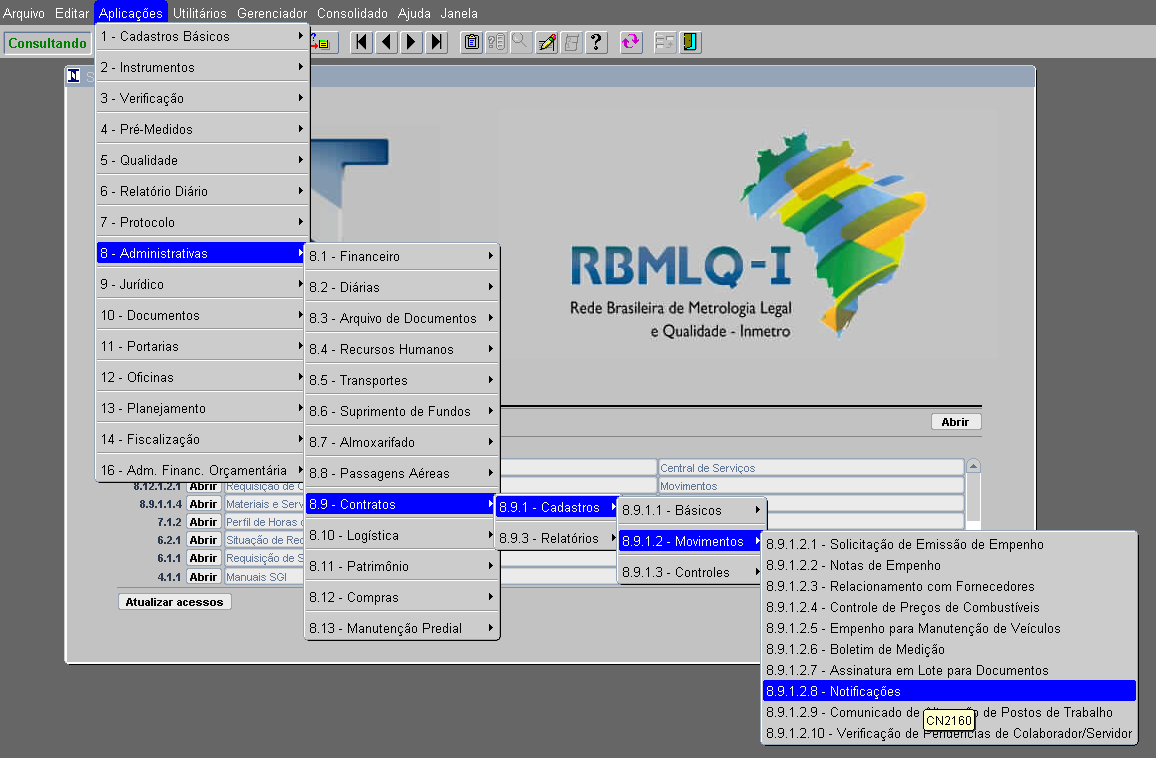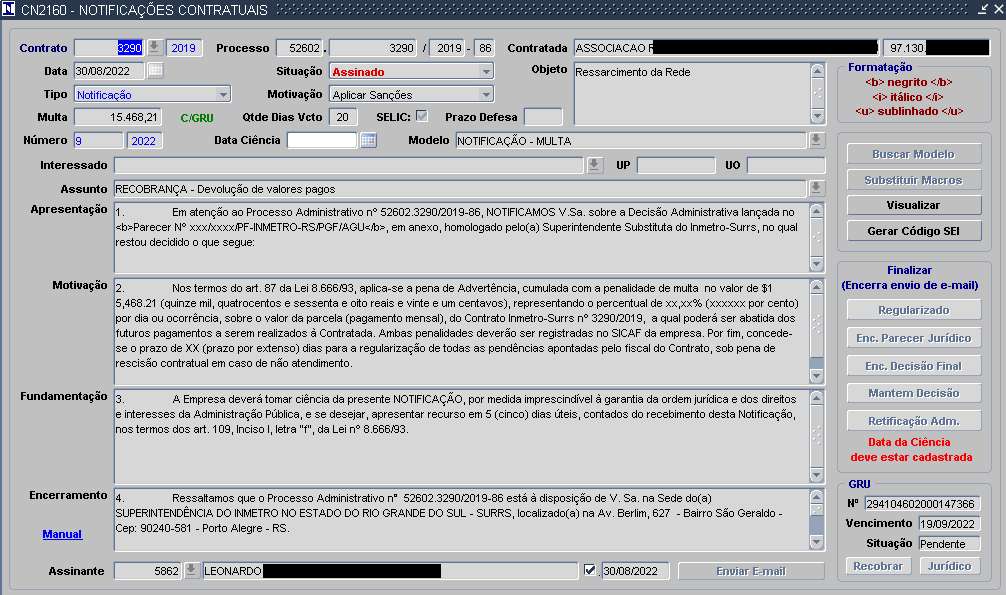Notificações Contratuais
Introdução
A tela de Notificações Contratuais permite o cadastramento de documentos que serão encaminhados para a Contratada de acordo com a necessidade e motivação.
Podem ser cadastrados Comunicados, Notificações, Cartas, Memorandos, Memorandos de Autorização e Solicitação de Pesquisa de Preço, nos casos de Comunicados ou Notificações cadastrados com Prazo de Defesa. Quando o prazo vencer, o sistema auxilia enviando e-mail para o Administrador do Contrato informando do prazo vencido.
Objetivos
- Padronizar, utilizando modelos pré-definidos;
- Otimizar o uso de documentação impressa;
- Aumentar a celeridade do processo, agilizando o processo de Regularização ou Penalização da Empresa Contratada;
- Facilitar o controle dos prazos das Notificações/Comunicados emitidos pelo Administrador do Contrato.
Barra de Tarefas do SGI
Para ter acesso às informações referentes às funcionalidades da tela, clicar em Introdução ao SGI .
Acesso
Acesse a tela de 8.9.1.2.8 Notificações Contratuais (CN2160) utilizando o caminho indicado na Imagem 1 para realizar o cadastro.
Notificações Contratuais
Cadastro de Notificações, Cartas, Comunicados, para empresas contratadas, ou Memorandos , Memorandos de Autorização e Solicitação de Pesquisa de Preço, para setores afins de acordo com o contrato selecionado, e Tipo selecionado.
A tela, mostrada na Imagem 2 permite a utilização de modelos pré-definidos, para isso, basta selecionar o modelo e clicar no botão < Buscar Modelo >. Todos os parágrafos podem ser alterados, até que o documento seja Finalizado e Assinado.
É possível utilizar TAGs HTML para uma melhor visualização, possibilitando que partes do texto sejam exibidas em "<b>" NEGRITO "< /b>" , "< i >" ITÁLICO "< /i>" , ou, "<u>" SUBLINHADO "< /u>" . Também são permitidos o uso de MACROS PADRÃO, que serão substituídas ao selecionar o modelo, ou através do botão < Substituir Macros >.
O Administrador do contrato preenche os dados necessários (Número do Contrato, Tipo de Notificação, Motivação, Prazo de Defesa (quando for o caso de defesa)), seleciona o modelo e clica no botão < BUSCAR MODELO > e, se houver necessidade, altera o texto dos parágrafos, informa o assinante, salva <F10>, e visualiza o documento clicando no botão < VISUALIZAR >. Após o cadastramento deve utilizar o botão < ENVIAR E-MAIL > para que o assinante seja informado que possui uma Notificação Contratual para assinar. A situação passa para “FECHADO”.
Enquanto a situação da notificação estiver “ABERTO” ou “FECHADO”, o sistema permite ajustes por parte do Administrador, Assinante ou Responsável de Contratos.
Na tela de Notificação, a assinatura do responsável pode ser feita através da caixa de seleção ao lado do seu nome, ou pela tela 8.9.1.2.7 – Assinatura em Lote para Documentos (CN2100). Após assinar, a situação passa para “ASSINADO”.